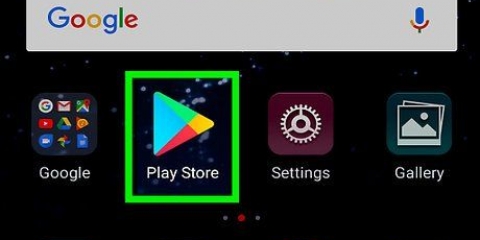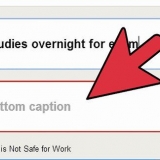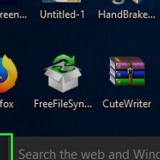Hvordan få emoji på en android
De fleste moderne Android-enheter er i stand til å bruke emoji. Hvis enheten din ikke støtter emoji, kan du bruke Google-tastaturet til raskt å legge til emoji i meldingene dine.
Trinn
Metode 1 av 2: Bruk enhetens tastatur

1. Åpne en app som bruker tastaturet. De fleste Android-enheter lar deg velge emoji ved å bruke standardtastaturet, spesielt hvis du har kjøpt Android-enheten din i løpet av de siste årene. Åpne en app som får tastaturet til å vises, for eksempel tekstappen din.

2. Trykk på smiley-knappen. Denne knappen finner du til venstre eller høyre for mellomromstasten. Du må kanskje trykke og holde inne en knapp med mikrofon eller gir for å se denne knappen. Merk at tastaturoppsettet ditt kan se annerledes ut i forskjellige apper.
Hvis du ikke har en smiley-knapp, gå til neste metode.

3. Trykk på knappen med en globus hvis du ikke ser en smiley-knapp. Hvis du i stedet for en smiley-knapp har en knapp med en globus, trykker du på den til emoji-tastaturet vises.

4. Sveip til venstre og høyre for å se de forskjellige emojiene. Det er mange emoji å velge mellom, og du kan se de forskjellige karakterene ved å sveipe fra høyre til venstre.

5. Trykk på en emoji for å legge den til. Når du trykker på en emoji, blir den satt inn i tekstboksen akkurat som et vanlig tegn.

6. Trykk på kategoriene for raskt å se andre emojier. Når emoji-tastaturet er aktivt, vil du se forskjellige kategorier angitt med symboler øverst eller nederst på tastaturet. Trykk på en kategori for å se den.

7. Hold fingeren på en bestemt emoji for å endre hudfargen. Dette alternativet er bare tilgjengelig på enheter med Android 6.0.1 eller høyere. Med denne oppdateringen kan du holde fingeren på de fleste menneskelige emojier for å velge en annen hudfarge.
I skrivende stund (november 2016) er denne funksjonen fortsatt ikke tilgjengelig på Samsung-enheter med mindre du bruker Google-tastaturet (se neste metode).

8. Trykk på `ABC` for å gå tilbake til det vanlige tastaturet. Du finner denne knappen nederst i venstre eller høyre hjørne. Du vil nå se de vanlige tastene igjen.
Metode 2 av 2: Bruke Google-tastaturet

1. Last ned og installer Google-tastaturet. Hvis du har problemer med å finne emojiene på enhetens tastatur, kan du bruke Google-tastaturet til å raskt plukke dem opp.
- Åpne Google Play Store på enheten din.
- Søk etter "Google-tastatur".
- Ved siden av "Google Keyboard"-alternativet trykker du på "Installer".

2. Åpne Innstillinger-appen på enheten din. Når tastaturet er installert, må du angi at det skal åpnes når du begynner å skrive.

3. Velg "Språk og inndata". Du vil nå se alle tastaturene du har installert.

4. Trykk på "Standard" øverst på listen. Lar deg angi standardtastaturet for enheten din.

5. Velg "Google-tastatur". Google-tastaturet vises nå automatisk når du begynner å skrive.

6. Åpne en app som åpner tastaturet. Etter at du har angitt Google-tastaturet som standardtastatur, kan du teste tastaturet i en app som lar deg skrive. Prøv meldingsappen din eller en tekstapp som Google Disk.

7. Trykk på smiley-knappen for å åpne emoji-tastaturet. Du finner denne knappen nederst i høyre hjørne. Du må kanskje trykke på symbolknappen i nedre venstre hjørne først og deretter på smiley-knappen til høyre for mellomromstasten. Du kan også holde nede enter-tasten og deretter trykke på smiley-knappen.
Tastaturoppsettet avhenger av hvilken app du bruker. For eksempel viser tekstappen din smiley-knappen på selve tastaturet, mens du i Google Drive må trykke på symbolknappen først.

8. Trykk på emojien du vil sette inn. Du kan sveipe fra høyre til venstre for å se flere emoji. Med hver større oppdatering til Android blir nye emoji lagt til listen over tilgjengelige tegn.
Du kan trykke på kategoriene øverst på tastaturet for raskt å se andre typer emoji.

9. Hold fingeren på en bestemt emoji for å velge en annen hudtone. På nyere enheter kan du velge en annen hudfarge for noen av de menneskelige emojiene. Hold fingeren på emojien og dra fingeren på skjermen for å velge hudfargen du vil bruke. Dette fungerer ikke med vanlige emojier eller på eldre enheter.

10. Trykk på ABC-knappen for å gå tilbake til det vanlige tastaturet. Lar deg skrive inn normale tegn igjen.
Tips
Se etter oppdateringer til enhetens programvare for å få mer emoji for Android-enheten din. Klikk her hvis du vil vite mer.
Artikler om emnet "Hvordan få emoji på en android"
Оцените, пожалуйста статью
Lignende
Populær